So setzen Sie eine E-Mail auf die Whitelist: Tipps, um in die Liste sicherer Absender aufgenommen zu werden
Veröffentlicht: 2014-08-26Dass Ihre Nachricht geöffnet und gelesen wird, ist grundlegend für den Erfolg Ihrer E-Mail-Marketingprogramme, weshalb Whitelisting ein wesentlicher Bestandteil einer starken E-Mail-Strategie ist. Ihre Nachrichten enthalten vielleicht die erstaunlichsten Inhalte der Welt, aber wenn sie es nie in den Posteingang Ihrer Empfänger schaffen, ist die ganze Arbeit umsonst. Wenn Ihre Zielgruppe Ihre E-Mails nicht erhält, ist das schlecht fürs Geschäft, da Ihre Konversionsraten darunter leiden. Und wenn sie Ihre E-Mails als Spam identifizieren, ist es noch schlimmer – und Ihre gesamte Organisation muss sich möglicherweise mit den Folgen auseinandersetzen.

In den Augen Ihrer Kunden und Interessenten ein sicherer Absender zu werden, ist eine hervorragende Strategie. Wenn Ihre Absenderadresse zu ihrer Kontaktliste, Whitelist oder ihrem Adressbuch hinzugefügt wurde, werden Sie zu einem sicheren Absender. Und die meisten E-Mail-Clients ermöglichen es den Empfängern, Bilder automatisch anzuzeigen, wenn eine E-Mail von einem sicheren Absender stammt. Aber dazu müssen Sie Ihren Empfängern klar machen, warum Ihre Marke diesen Status verdient hat und was sie tun müssen, um dies zu erreichen. Hier sind Whitelisting-Tipps, die Ihnen bei der Umsetzung helfen.
So setzen Sie eine E-Mail auf die Whitelist: Werden Sie ein sicherer Absender
Der beste Weg, um sicherzustellen, dass Ihre E-Mail-Nachrichten ankommen, besteht darin, dass Ihre Empfänger Ihre „Von“-Adresse zu ihren Kontakten oder ihrer Liste sicherer Absender hinzufügen. Das teilt ihrem E-Mail-Client mit, dass er bereit ist, E-Mails von Ihnen zu erhalten. Diese Vorgehensweise wird als Whitelisting bezeichnet und ist eine Möglichkeit, festzustellen, ob bestimmte E-Mail-Adressen oder IP-Adressen erwünschte E-Mails senden. Es ist auch ein guter Grund, immer dieselbe Absenderadresse zu verwenden, damit Ihre Empfänger Ihre Organisation nicht mehrmals als sicheren Absender hinzufügen müssen. Wenn Sie Nachrichten von fünf verschiedenen E-Mail-Adressen senden, können nur diejenigen durchkommen, die zu ihrer Kontaktliste hinzugefügt wurden.
Bitten Sie Ihre E-Mail-Abonnenten, Ihre E-Mail-Adresse gleich im Voraus auf die Whitelist zu setzen – zum Beispiel, wenn sie sich anmelden. Stellen Sie die Anfrage auch regelmäßig. Aber bitten Sie nicht einfach darum, auf die weiße Liste gesetzt zu werden – stellen Sie sicher, dass Sie sich darüber im Klaren sind, welchen Wert Ihre Empfänger erhalten und was ihnen entgeht, wenn die Nachrichten im Massenordner oder im Spam-Gefängnis landen.
Sie können auch Erinnerungen in Ihre E-Mail-Nachricht einfügen, aber fragen Sie nicht im Preheader – sparen Sie sich diesen Platz für Nachrichten, die dazu beitragen, dass Ihre E-Mail geöffnet wird. Fügen Sie stattdessen Ihre Whitelist-E-Mail-Anfrage in eine Seitenleiste oder in die Fußzeile ein, damit sie leicht zugänglich ist, aber nicht im Vordergrund steht.
Anleitung zum Whitelisting
Um Ihre Basis mit Ihren Empfängern abzudecken, sollten Sie Anweisungen hinzufügen, wie Sie Ihre E-Mails für die wichtigsten E-Mail-Clients auf die Whitelist setzen. Eine aktuelle Aufstellung der beliebtesten Clients erhalten Sie von Litmus Email Client Market Share. Denken Sie daran, dies ist ein sich bewegendes Ziel; Es ist eine Liste, die sich ständig ändert. Außerdem besitzen fast 60 % der US-Verbraucher Smartphones, und Forrester prognostiziert, dass bis Ende 2015 weltweit fast 2 Milliarden Nutzer Smartphones einsetzen werden. Wenn Ihre Empfänger also mobile E-Mails verwenden, sollten Sie dies berücksichtigen .
Die Sache ist die, dass es wichtig ist, sich Ihre E-Mail-Liste (und Segmente dieser Liste) anzusehen, um zu verstehen, was Ihr Publikum braucht.
- Welche E-Mail-Clients verwenden sie?
- Lesen sie ihre E-Mails auf einem Mobilgerät oder einem Desktop-PC?
- Welches Betriebssystem verwenden sie?
Idealerweise verwenden Sie dynamische Inhalte, um die Anweisungen (oder einen Link zu ihnen) basierend auf dem E-Mail-Client bereitzustellen, den Ihr Empfänger am häufigsten verwendet – denn wie wir alle wissen, ändern sich unsere Lesegewohnheiten, je nachdem, ob wir bei der Arbeit oder zu Hause sind , oder unterwegs.
Hier sind die Anweisungen zum Hinzufügen Ihrer Absender-E-Mail-Adresse zu Kontakten für mehrere große E-Mail-Clients. Es ist keineswegs erschöpfend, und natürlich ändern sich diese Dinge im Laufe der Zeit. Wenn Sie also planen, Anweisungen (oder Links zu ihnen) in Ihre E-Mails oder Zielseiten aufzunehmen, überprüfen Sie zuerst die Quelle.
Was ist E-Mail-Zustellbarkeit und warum sollten Sie sich darum kümmern?
Apple-Mail

Wenn Sie Glück haben, setzen Ihre Kontakte Ihre E-Mail-Adresse auf die weiße Liste und fügen Sie der VIP-Liste hinzu. Das bedeutet, dass Ihre Nachrichten in einem anderen Ordner abgelegt werden und eine besondere Benachrichtigung erhalten. Natürlich ist es auch gut, in eine Kontaktliste aufgenommen zu werden. In jedem Fall sind die Anweisungen, die Sie Ihrem E-Mail-Empfänger geben, ziemlich einfach.
Wie man eine E-Mail auf dem iPhone auf die Whitelist setzt:
- Tippen Sie auf die E-Mail-Adresse des Absenders.
- Wählen Sie Zu VIP hinzufügen, Neuen Kontakt erstellen oder Zu bestehendem Kontakt hinzufügen.
Auf dem Bildschirm:

- Bewegen Sie Ihren Mauszeiger in der Kopfzeile der Nachricht links neben den Namen des Absenders
- Klicken Sie auf den erscheinenden Stern.
Sie können den Mauszeiger auch über die E-Mail-Adresse des Absenders bewegen, auf den angezeigten Pfeil klicken und dann Zu VIPs hinzufügen auswählen. Erfahren Sie mehr über E-Mail-Konten von Apple.
Gmail
Wenn Sie Google Mail verwenden, können Sie ganz einfach E-Mail-Adressen zu Ihrer Kontaktliste hinzufügen.
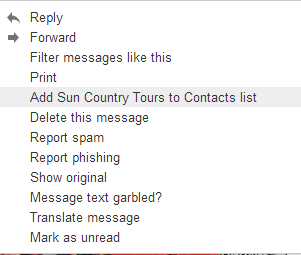
Auf dem Handy:
Fügen Sie den Kontakt zu Ihrer gerätespezifischen Kontaktliste hinzu, um sicherzustellen, dass Sie E-Mails von ihm erhalten.
Auf dem Bildschirm:
- Öffnen Sie die Nachricht. Klicken Sie auf den Abwärtspfeil neben dem Antwortpfeil oben rechts in der Nachricht.
- Scrollen Sie nach unten zu „<NAME> zur Kontaktliste hinzufügen“ und wählen Sie es aus.
Erfahren Sie mehr über Gmail-Kontakte vom Google-Support.
Yahoo Mail
Wenn Sie eine E-Mail von einem neuen Kontakt erhalten, können Sie ihn auf die Whitelist setzen, indem Sie auf seinen Namen klicken und Zu Kontakten hinzufügen auswählen, um sicherzustellen, dass er nicht in Ihrem Spam-Ordner landet. Oder Sie können es auf die altmodische Weise tun:
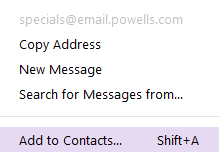 Klicken Sie auf Neuer Kontakt .
Klicken Sie auf Neuer Kontakt .- Geben Sie die Informationen des Kontakts ein.
- Klicken Sie auf Mehr hinzufügen , um zusätzliche Informationsfelder hinzuzufügen.
- Klicken Sie auf Speichern .
Hier finden Sie Hilfe zu den vielen Variationen von Yahoo Mail:
- Mail-App für iOS
- Mail-App für Windows 8
- Mobile Mail
- E-Mail für den Desktop
- Mail-App für Android
Sie können auch Ihren Spam-Ordner überprüfen, um E-Mails zu finden, die fälschlicherweise dorthin gesendet wurden. Klicken Sie mit der rechten Maustaste auf die Nachricht und wählen Sie „Kein Spam“, um sicherzustellen, dass sie in Zukunft nicht markiert werden.
Microsoft Outlook hat mehrere Varianten, daher variiert der Prozess zum Whitelisting einer E-Mail-Adresse.
Microsoft Outlook 2007 und 2013 für Windows
- Öffnen Sie die Nachricht, sodass der Name des Absenders angezeigt wird.
- Klicken Sie mit der rechten Maustaste auf den Namen und klicken Sie auf Zu Kontakten hinzufügen .
- Füllen Sie die Details aus, wenn Sie möchten.
- Klicken Sie auf Speichern .
Microsoft Outlook 2011 für Mac
- Klicken Sie in der Liste der E-Mails auf die Nachricht.
- Zeigen Sie im Menü Nachricht auf Absender.
- Klicken Sie auf Zu Kontakten hinzufügen .
Outlook.com
Wenn Sie auf eine E-Mail antworten, die eine E-Mail-Adresse enthält, die sich nicht in Ihrer Kontaktliste befindet, werden Sie möglicherweise aufgefordert, sie hinzuzufügen. Sie können Kontakte auch manuell hinzufügen.
- Klicken Sie unter Kontakte auf Neu.
- Kontaktdaten hinzufügen. Wenn Sie mehr als eine E-Mail-Adresse, Telefonnummer oder andere Informationen hinzufügen möchten, klicken Sie auf das Plus-Symbol in diesem Abschnitt.
- Klicken Sie auf Speichern.
Weitere Informationen erhalten Sie vom Microsoft Outlook-Support.
AOL-Mail
- Klicken Sie im linken Bereich auf Kontakte .
- Klicken Sie über Ihrer Kontaktliste auf die Schaltfläche Neuer Kontakt .
- Fügen Sie die E-Mail-Adresse und alle anderen Informationen hinzu.
- Klicken Sie unten auf die Schaltfläche Kontakt hinzufügen .
Sie können die Nachricht auch einfach öffnen, auf den Absender klicken und Kontakt hinzufügen auswählen. Weitere Informationen finden Sie in der AOL-Hilfe.
Zusätzliche Tipps
Sie sollten vermeiden, seltsam aussehende Absender-E-Mail-Adressen zu verwenden, die aussehen, als kämen sie von einem Roboter, wie z. B. [email protected] , oder etwas, das wahrscheinlich von einem Spamfilter erfasst wird, wie [email protected] yourorganizationsdomain.com . Ihr Absendername sollte leicht erkennbar sein – und einfach vertrauenswürdig.
Wenn Sie sich entscheiden, den Namen einer Person zu verwenden, sollte diese Person ein echter Mensch sein (oder zumindest ein bekannter Roboter), und es sollte jemand sein, der den Leser tatsächlich interessiert, wie der CEO Ihres Unternehmens oder ein Branchenkenner. Denken Sie daran, dass wir hier über Marketing-E-Mails sprechen. Verkaufs-E-Mails, die im Allgemeinen direkt von einer echten Person stammen, sind eine andere Geschichte.
Und stellen Sie sicher, dass Sie verschiedene Kombinationen testen, indem Sie Nachrichten mit den wichtigsten E-Mail-Diensten an sich selbst senden, um sicherzustellen, dass Ihre E-Mails korrekt zugestellt werden, bevor Sie sie an Ihre gesamte Liste senden.
